word 2007如何调整图片的亮度对比度等内容
1、先插入一张图片
点击 插入--图片--选择一个图片--插入
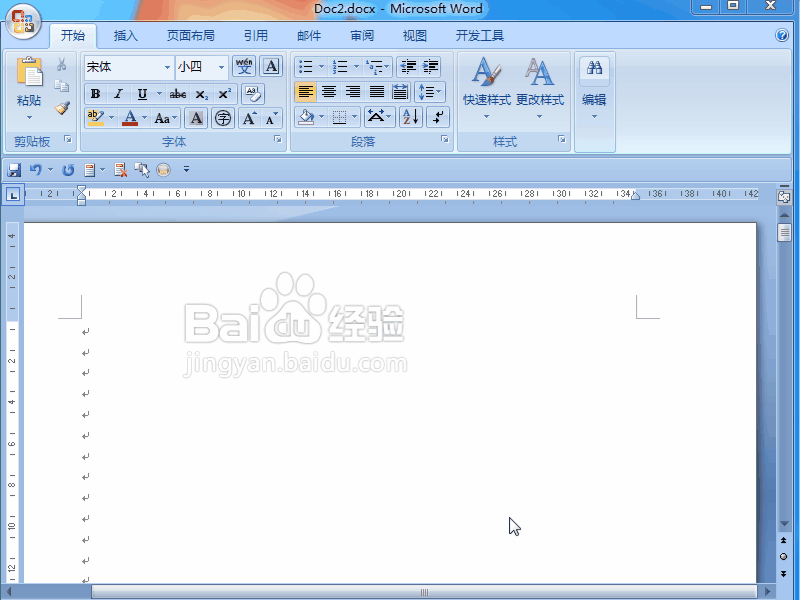
2、选中图片,菜单栏里出现设计菜单
在下面的第一个组中,选择 亮度
分别调整亮度,效果如下

3、选中对比度,分别调整,效果如下
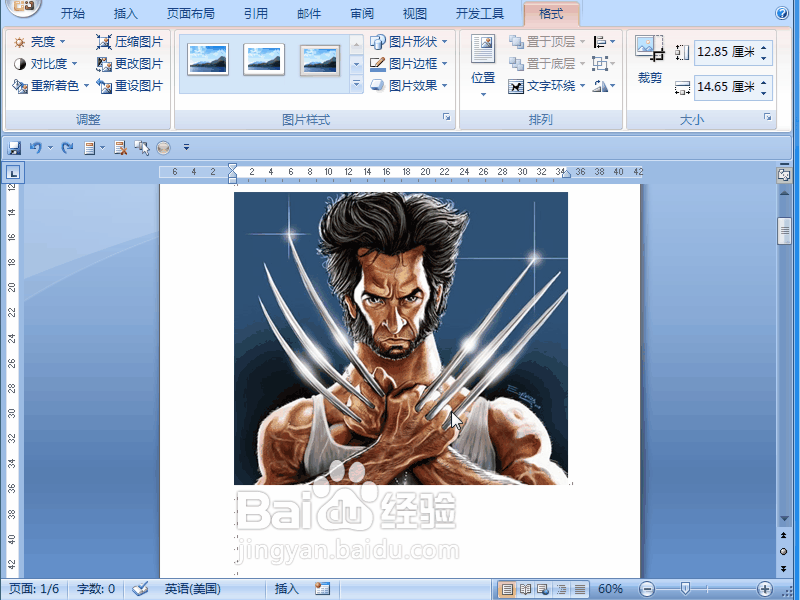
4、选中重新着色
点击不同的模式,出不同的效果。
尤其是 颜色模式下的 冲蚀,可以将图片设置成背景图片。
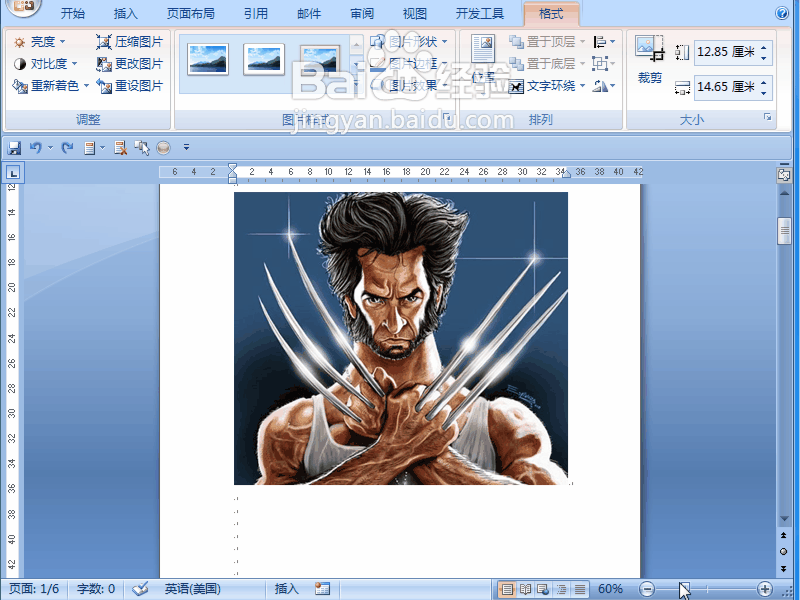
5、点击压缩图片,效果不明显
点击更改图片,可以替换成别的图片
点击重设图片,直接删除原图片
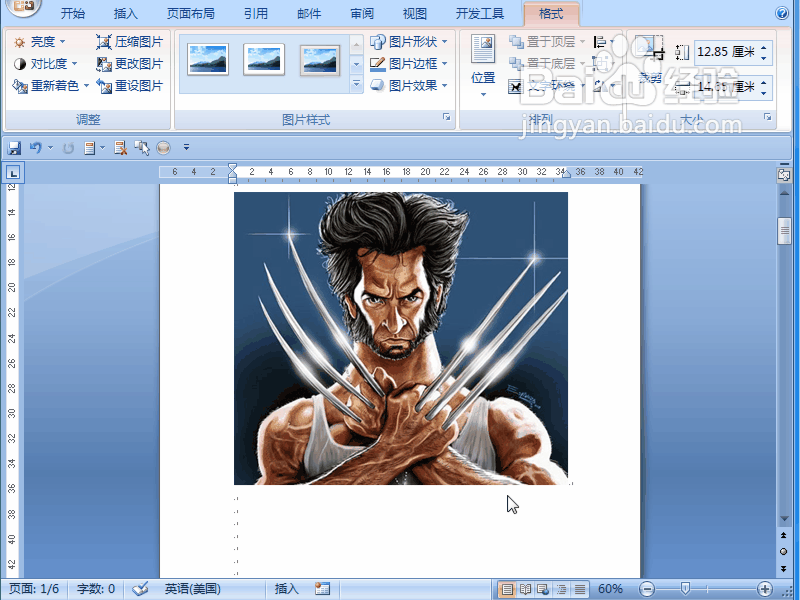
6、点击图片样式
可以对图片设置不同的外框线
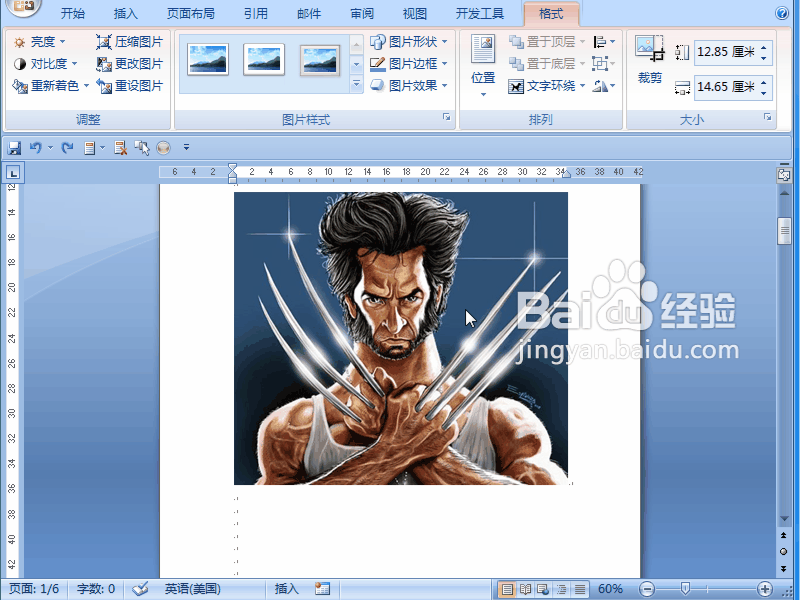
7、点击图片形状
可以将图片裁切成不同的形状
还可以设置不同的映射效果。

8、点击图片布局,可以更改图片的布局和位置

9、点击反转,可以对其进行不同角度的反转
点击裁剪,可以对其进行裁切。

声明:本网站引用、摘录或转载内容仅供网站访问者交流或参考,不代表本站立场,如存在版权或非法内容,请联系站长删除,联系邮箱:site.kefu@qq.com。
阅读量:151
阅读量:28
阅读量:27
阅读量:169
阅读量:160